前面讲解了如何使用I/O图表进行流量分析,以及如何I/O图表测试网络吞吐量。但这只是I/O图表的简单使用。本节继续讲解,如何使用I/O图表的一些高级功能,更精确的分析网络流量,定位网络故障。
I/O图表高级参数讲解
在I/O图表中,高级参数来源于Y轴的强大计算功能。主要包含SUM、COUNT FRAMES、COUNT FIELDS、MAX、MIN、AVG及LOAD,如下图。
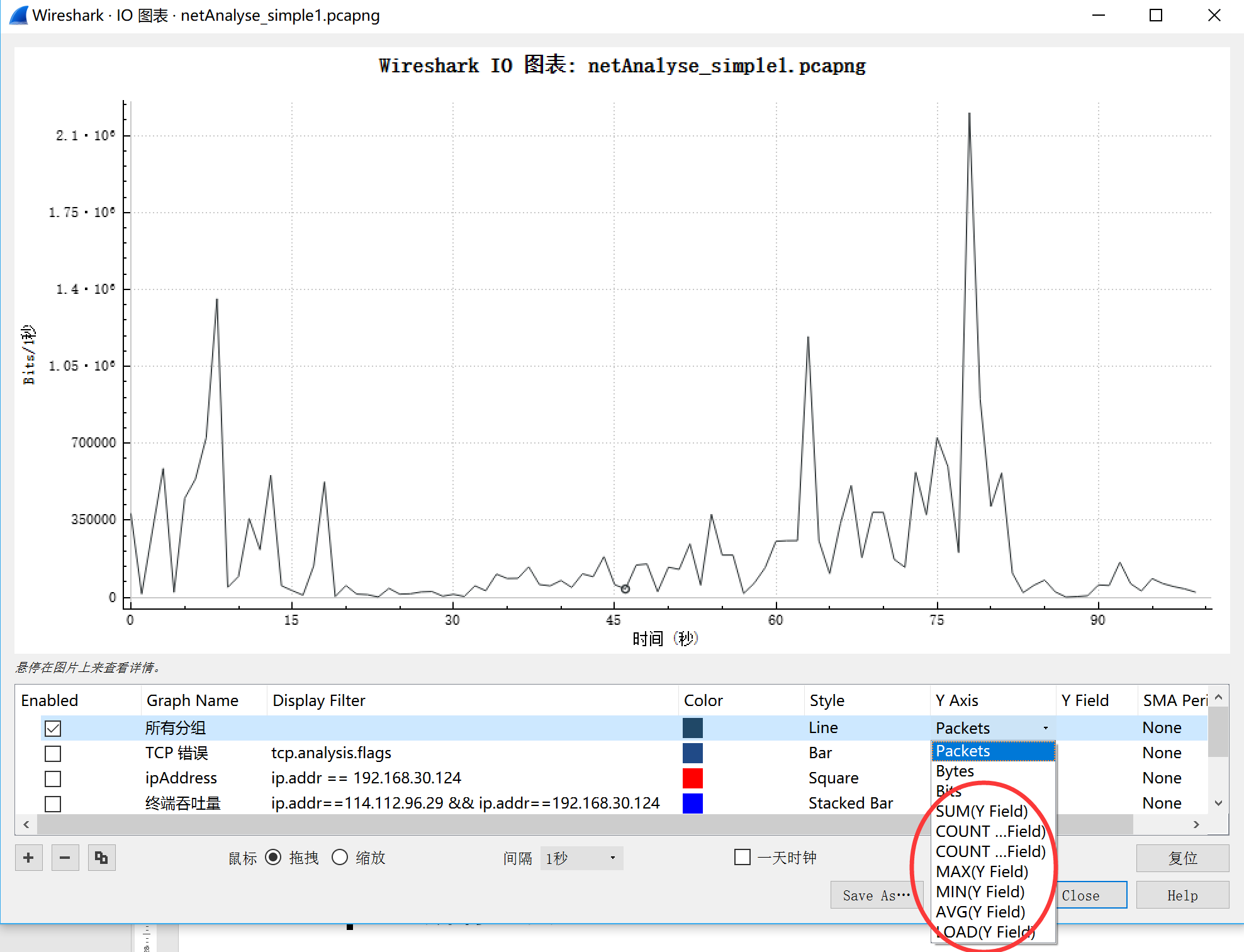
下面对Y轴中这些单位公式进行简单介绍。
SUM():只要在其右边的输入栏中填入适当的条件(比如,显示过滤参数ip.len),再点下空白区域,Wireshark就会统计在每个计时单位内(具体的计时单位通过选择间隔,调整X轴参数配置区域),实际传输的IP数据包的总字节数(即累加相关IP数据包包头的总长度字段值,可通过在过滤器输入栏内填入显示过滤表达式来指明具体计算哪一类IP数据包的总字节数),并生成相关图形。
COUNT FRAMES():只要在其右边的输入栏中填入适当的条件,再点下空白区域,Wireshark就会统计在每个计时单位内,发生的匹配该条件的现象,并生成相关图形。
COUNT FIELDS():只要在其右边的输入栏中填入适当的条件(比如,某种协议头部中的字段名),再点下空白区域,Wireshark就会统计出在每个计时单位内,所传数据包中该字段出现的次数,并生成相关图形。
MAX(“):只要在其右边的输入栏中填入适当的参数,再点下空白区域,Wireshark就会统计出在每个计时单位内,所传数据包中相关参数的最大值。
MIN():只要在其右边的输入栏中填入适当的参数,再点下空白区域,Wireshark就会统计出在每个计时单位内,所传数据包中相关参数的最小值。
AVG():只要在其右边的输入栏中填入适当的参数,再点下空白区域,Wireshark就会统计出在每个计时单位内,所传数据包中相关参数的平均值。
LOAD():用来生成与响应时间有关的图形。
如何使用高级参数进行分析
下面讲解这些参数的实际使用案例,例如要生成数据帧接收时间间隔这样的一个图形。生成这类图形的意义是,通过观察数据帧的接收时间来判断TCP传输是否出现性能相关问题。
以IP地址192.168.30.124接收数据时间间隔为例,创建3个项目,在过滤器中输入ip.src==192.168.30.124, Y轴中分别选择MAX,AVG和MIN,Y轴字段输入frame.time_delta。同时,对不同的显示对象设置样式,然后点击空白区域使定义生效。即可看到如下视图。
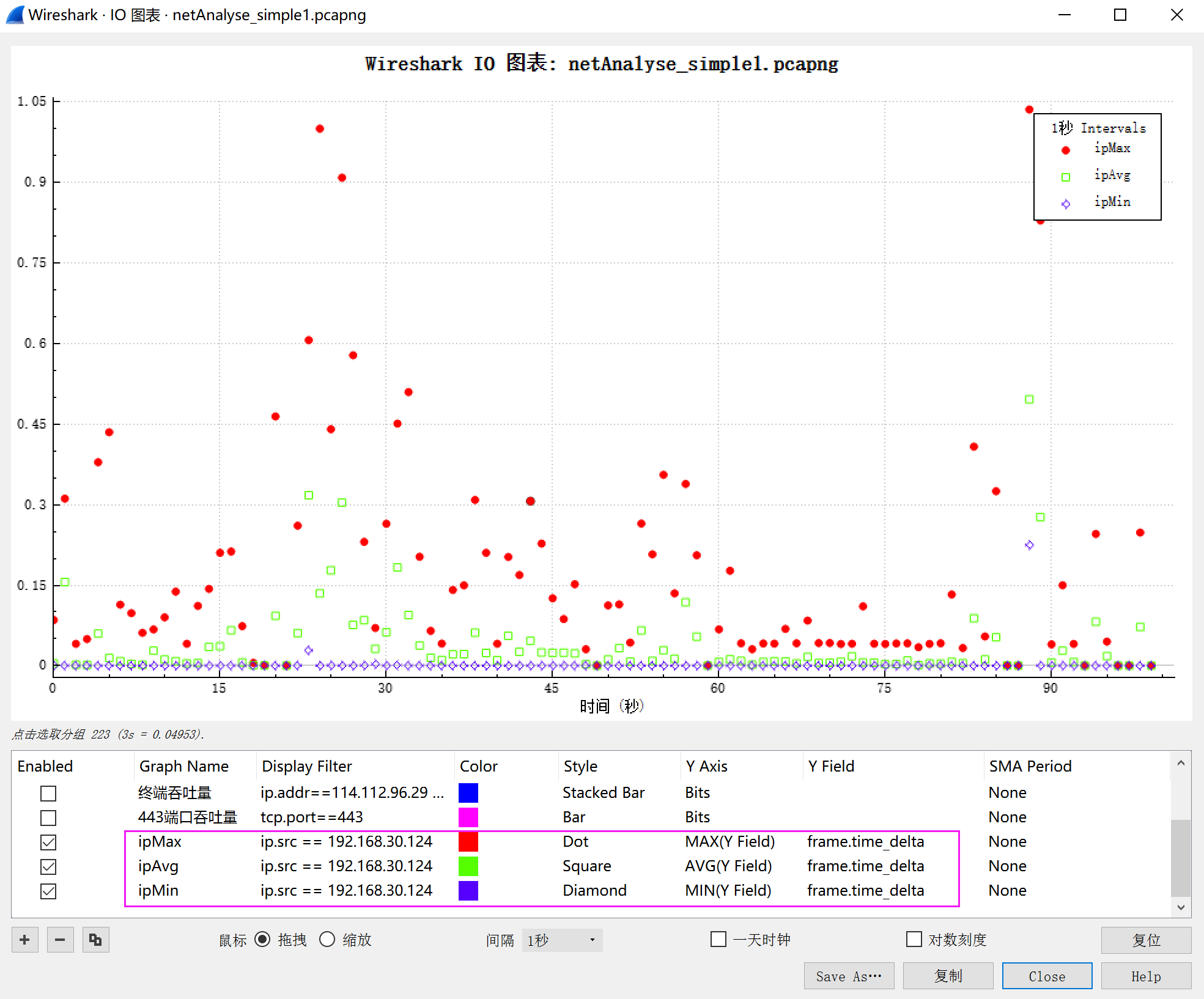
从上图中可以清楚的看到,客户端地址接收数据包的时间间隔分布情况,通过这种视图,直观的判断数据在传输过程中的延时大小。
利用类似的方法原理,能够分析的内容很多,例如TCP重传事件、ACK情况,窗口滑动时间、网络延时抖动分析、TCP各种传输控制标识分析等等。熟练的掌握了如何使用I/O图表的高级过滤参数,即使网络中存在细微的不易觉察的异常特征,也能够通过图形化的方式被显示,这是Wireshark真正强大的表现之一。
